笔记本安装Win10系统后如何设置待机时间?
Windows 10是美国微软公司研发的跨平台及设备应用的操作系统。是微软发布的最后一个独立Windows版本。Windows 10共有7个发行版本,分别面向不同用户和设备。截止至2018年3月7日,Windows 10正式版已更新至秋季创意者10.0.16299.309版本,预览版已更新至春季创意者10.0.17120版本
待机功能相信大家都并不陌生,我们在一段时间内没有对电脑进行操作的话电脑就会自动进入待机系统,可以很好的帮助我们节省资源,延长电池的使用寿命。一般我们都会设置正常适合我们的待机时间,到多少时间没有操作就进入待机模式,但是大家在升级了win10系统后就可能会出现不知道如何操作设置待机时间的情况,针对这个问题小编在这里做出了这次的教程,目的就是教大家如何笔记本安装win10系统下设置待机的时间,帮助大家更好的使用电脑。
第一种方法
一,点击右下角的电池符号。
二,在点击电池和睡眠设置。
(如果文字看不懂,看一下截图。)
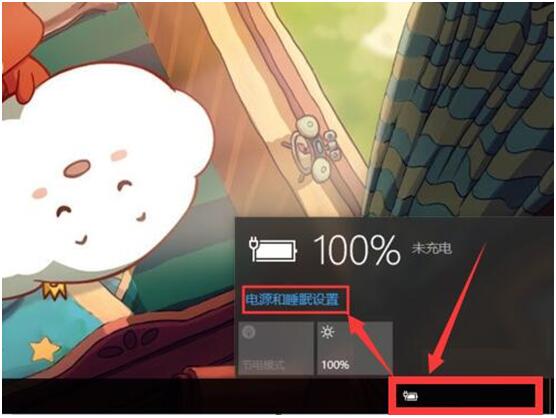
点击电池和睡眠设置。待机时间根据你自己来设定。
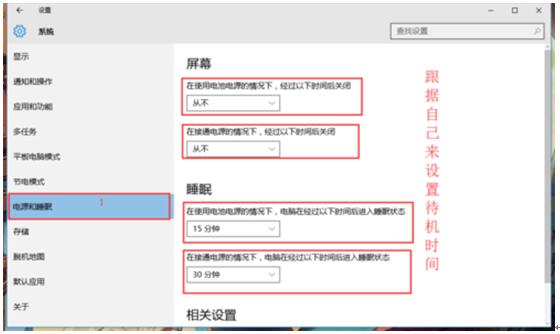
第二种方法
还有一种方法设置待机时间。
第一步,点击开始

第二步,点击设置
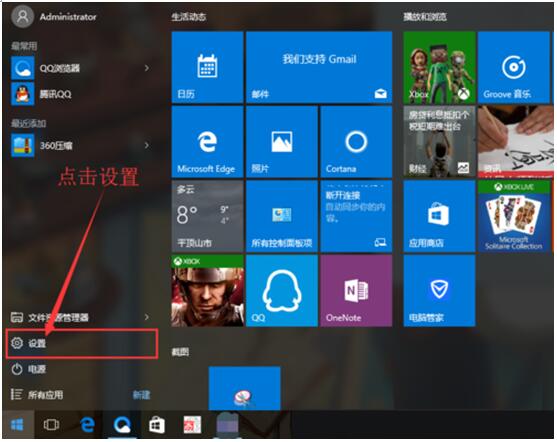
第三步,点击设置页面,第一个
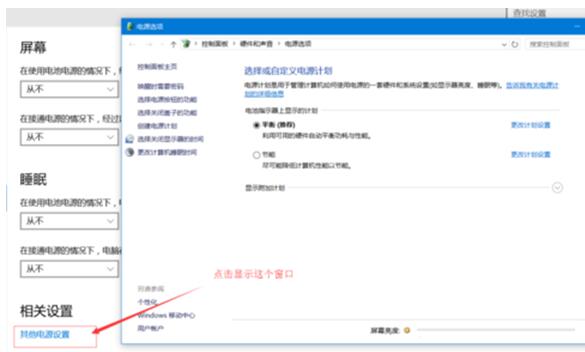
第四步,设置待机时间

新技术融合:在易用性、安全性等方面进行了深入的改进与优化。针对云服务、智能移动设备、自然人机交互等新技术进行融合。Windows 10所新增的Windows Hello功能将带来一系列对于生物识别技术的支持。除了常见的指纹扫描之外,系统还能通过面部或虹膜扫描来让你进行登入。当然,你需要使用新的3D红外摄像头来获取到这些新功能。
……
下载win10系统应用使用,安卓用户请点击>>>win10系统应用
下载win10系统应用使用,IOS用户请点击>>>IOS win10系统应用
扫描二维码,直接长按扫描哦!


















